Πώς να αλλάξετε ή να επαναφέρετε την προεπιλεγμένη θέση του φακέλου Camera Roll στα Windows 10

Αυτός ο οδηγός θα σας δείξει πώς να αλλάξετε ή να επαναφέρετε την προεπιλεγμένη θέση του φακέλου Camera Roll στα Windows 10.
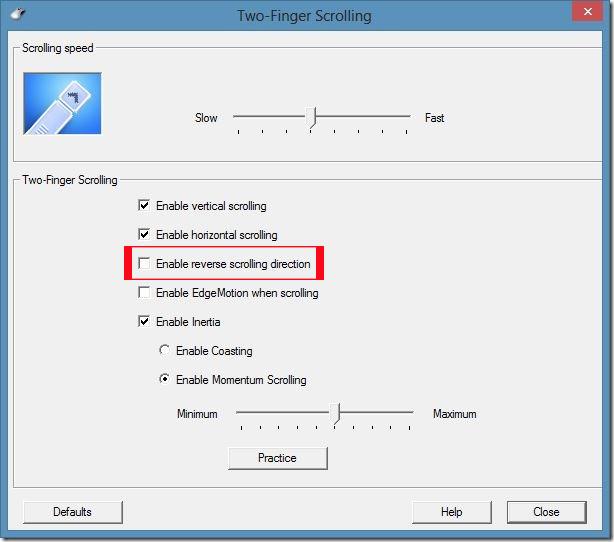
Με μεγάλο αριθμό φακέλων στον υπολογιστή σας, η χρήση της λειτουργίας αναζήτησης θα είναι πολύ πιο εφικτή από το άνοιγμα κάθε φακέλου και την αναζήτηση αρχείων. Ειδικά για όσους δεν θυμούνται πού βρίσκονται στον υπολογιστή τους, η μηχανή αναζήτησης θα γίνει ένας εξαιρετικός βοηθός για εσάς. Σε αυτό το άρθρο, θα σας παρουσιάσουμε συμβουλές κατά την εργασία με τη μηχανή αναζήτησης στα Windows 10, βοηθώντας τους χρήστες να επωφεληθούν πλήρως από τη λειτουργικότητα αυτού του εργαλείου.
1. Χρησιμοποιήστε το πρώτο γράμμα για αναζήτηση:
Αυτή η δυνατότητα είναι αρκετά χρήσιμη όταν θέλουμε να βρούμε οποιονδήποτε φάκελο, αρχείο από κείμενο, βίντεο ή ακόμα και ένα πρόγραμμα που τρέχει στον υπολογιστή. Για ονόματα που είναι πολύ μεγάλα και δεν μπορείτε να τα θυμηθείτε όλα, απλώς θυμηθείτε το πρώτο γράμμα ενός προγράμματος ή αρχείου και, στη συνέχεια, πληκτρολογήστε το στη γραμμή αναζήτησης του υπολογιστή σας. Τα αποτελέσματα που περιέχουν γράμματα θα εμφανίζονται το ένα μετά το άλλο στα αποτελέσματα αναζήτησης.
Εάν το όνομα αποτελείται από 2 ή περισσότερες λέξεις, πρέπει να πληκτρολογήσετε τους αρχικούς χαρακτήρες με κενό διάστημα. Εάν το πληκτρολογήσετε αμέσως, ο υπολογιστής θα το θεωρήσει αυτόματα λέξη αναζήτησης.
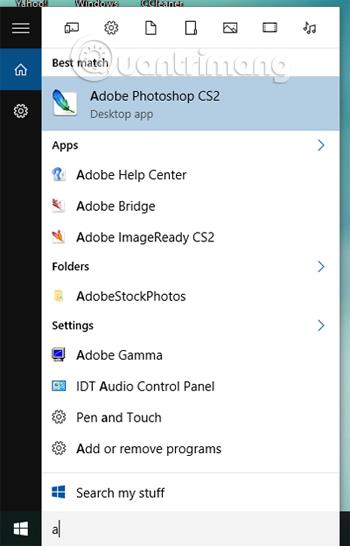
2. Προσθέστε τη γραμμή αναζήτησης στη γραμμή εργασιών:
Σε περίπτωση που ο υπολογιστής δεν εμφανίζει τη γραμμή αναζήτησης στη γραμμή εργασιών, μπορούμε να ακολουθήσουμε τα εξής βήματα:
Βήμα 1:
Κάντε δεξί κλικ σε ένα κενό χώρο στη γραμμή εργασιών.
Βήμα 2:
Στη συνέχεια, επιλέξτε Αναζήτηση ή Cortana, εάν δεν βρέθηκε.
Βήμα 3:
Τέλος, κάντε κλικ στην επιλογή Εμφάνιση πλαισίου αναζήτησης .
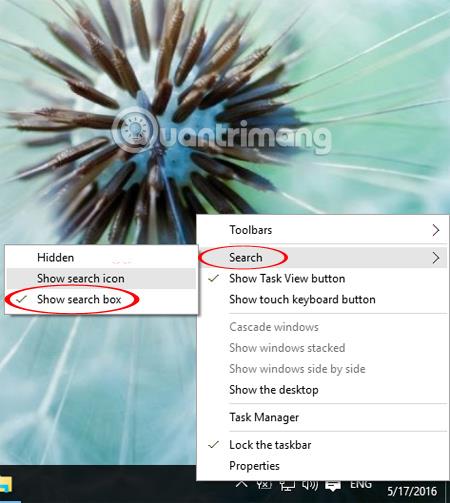
Εάν δεν μπορείτε να βρείτε το στοιχείο Εμφάνιση πλαισίου αναζήτησης, πρέπει να προσαρμόσετε τη γραμμή εργασιών σε μεγαλύτερο μέγεθος. Κάνουμε δεξί κλικ στη γραμμή εργασιών, επιλέγουμε Ιδιότητες και, στη συνέχεια, καταργούμε την επιλογή του πλαισίου Χρήση κουμπιών μικρής γραμμής εργασιών . Κάντε κλικ στο OK για αποθήκευση.
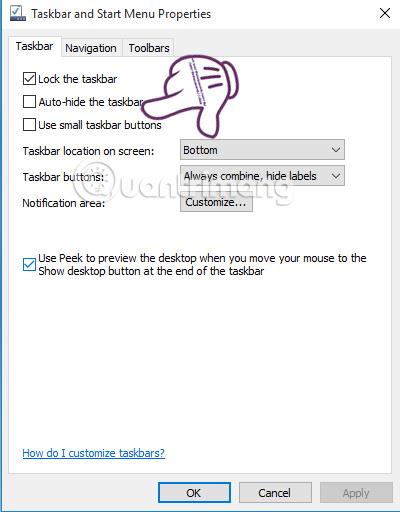
3. Χρησιμοποιήστε φίλτρα για να περιορίσετε την αναζήτησή σας:
Τα Windows διαθέτουν μια δυνατότητα αναζήτησης και ταξινόμησης με βάση το εικονίδιο που αναζητά ο χρήστης. Για παράδειγμα, εάν θέλετε απλώς να βρείτε λέξεις-κλειδιά που σχετίζονται με εικόνες, όταν κάνετε κλικ στο εικονίδιο της εικόνας, τα αποτελέσματα θα εμφανίσουν μια εικόνα που ταιριάζει με τη λέξη-κλειδί που αναζητάτε.
Επιπλέον, οι χρήστες μπορούν να πληκτρολογήσουν τον τύπο φίλτρου πριν από τη λέξη-κλειδί σας σύμφωνα με το όνομα φίλτρου>: διαδρομή . Ή θα κάνουμε κλικ στο εικονίδιο κάθε φίλτρου και μετά θα πληκτρολογήσουμε τη λέξη-κλειδί. Τα φίλτρα περιλαμβάνουν εφαρμογές, ρυθμίσεις, αρχεία, φακέλους, εικόνες, βίντεο.
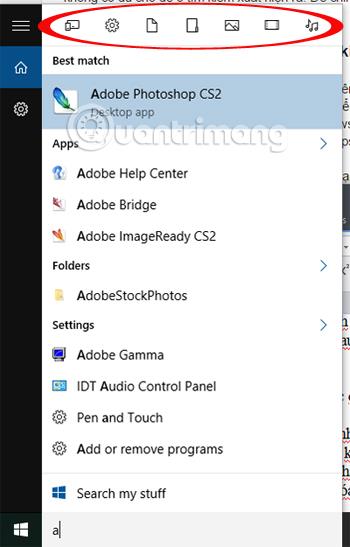
Για παράδειγμα, αν θέλω να βρω ένα βίντεο που ονομάζεται Πώς να στείλετε ένα μεγαλύτερο κουμπί "Μου αρέσει" σε ένα μήνυμα Facebook, θα πληκτρολογήσω στο πλαίσιο αναζήτησης βίντεο: πώς να στείλετε το κουμπί "μου αρέσει" στο μεγαλύτερο στο Facebook για αναζήτηση. Το αποτέλεσμα θα εμφανιστεί όπως φαίνεται παρακάτω.
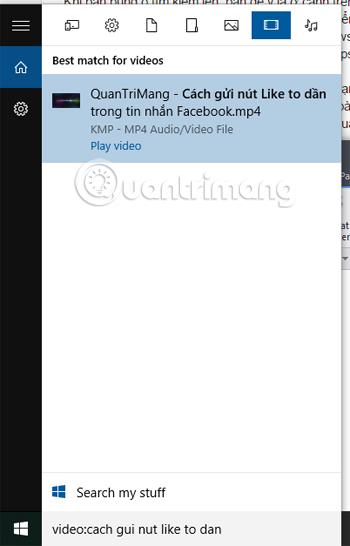
4. Προσαρμόστε τη θέση αναζήτησης των Windows:
Οι χρήστες μπορούν να ελέγχουν πλήρως τον φάκελο αναζήτησης στα Windows αφαιρώντας αυτόν τον φάκελο από τη λίστα αναζήτησης. Αυτό θα βοηθήσει την αναζήτηση να λειτουργεί πιο γρήγορα, εστιάζοντας στους σωστούς φακέλους για αναζήτηση χωρίς να χάνετε χρόνο σε περιττά μέρη. Θα ακολουθήσουμε αυτά τα βήματα:
Βήμα 1:
Στο πλαίσιο αναζήτησης , πληκτρολογήστε τη λέξη Επιλογές ευρετηρίου και κάντε κλικ στο αποτέλεσμα που βρέθηκε.
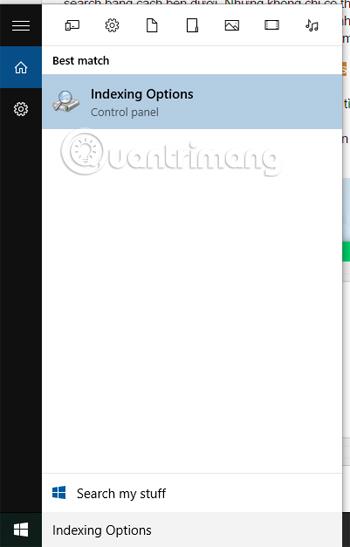
Βήμα 2:
Στη διεπαφή του νέου παραθύρου, θα δείτε μια λίστα με τοποθεσίες αναζήτησης που έχουν ευρετηριαστεί από τα Windows. Κάνουμε κλικ στο Modify .
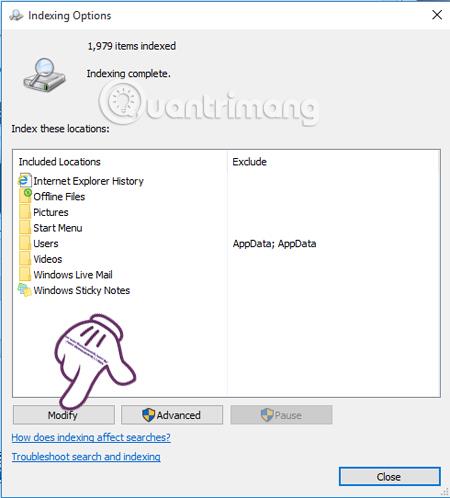
Βήμα 3:
Εμφανίζεται μια νέα διεπαφή, εδώ θα καταργήσετε την επιλογή των φακέλων που δεν θέλετε να βρει ο υπολογιστής . Τέλος κάντε κλικ στο OK για να ολοκληρώσετε.
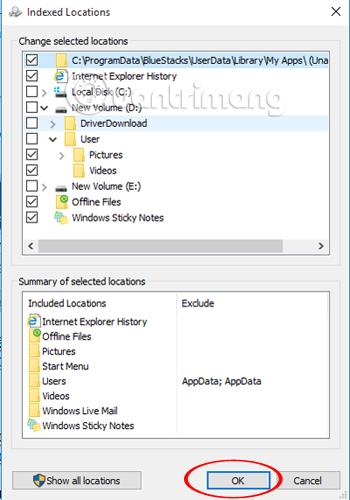
5. Αναζήτηση στην Εξερεύνηση αρχείων:
Όταν κάνουμε αναζήτηση στην Εξερεύνηση αρχείων, η ταχύτητα αναζήτησης θα είναι πολύ μεγαλύτερη από την κανονική αναζήτηση. Μόλις πληκτρολογήσετε μια λέξη-κλειδί αναζήτησης στην καρτέλα αναζήτησης στην Εξερεύνηση αρχείων, τα αποτελέσματα θα εμφανιστούν αρκετά γρήγορα για τους χρήστες.
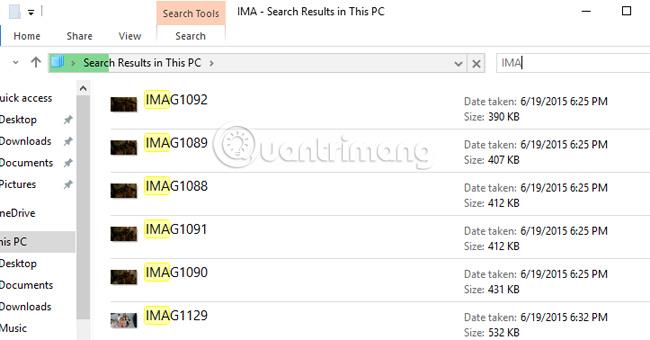
Επιπλέον, μπορούμε επίσης προαιρετικά να κάνουμε αναζήτηση κατά ημερομηνία, μέγεθος, αρχείο, τύπο αρχείου όταν κάνουμε δεξί κλικ για να εμφανιστεί ο πίνακας ρυθμίσεων, επιλέξτε Ταξινόμηση κατά και μπορούμε να επιλέξουμε να ταξινομήσουμε τα αποτελέσματα κατά ημερομηνία δημιουργίας, μέγεθος, τύπο αρχείου,...
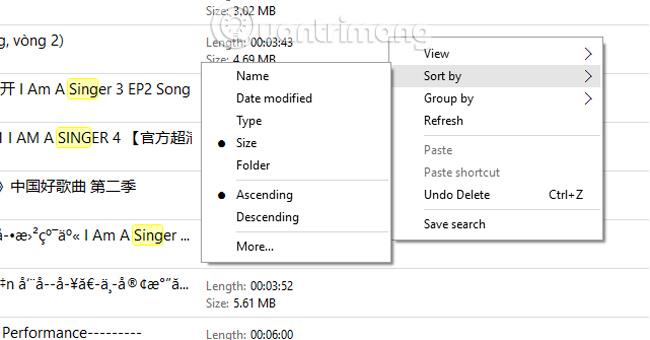
Οι λέξεις-κλειδιά που χρησιμοποιήσαμε για την αναζήτηση αποθηκεύονται επίσης, δημιουργώντας μια λίστα. Και αν θέλετε να το χρησιμοποιήσετε ξανά, απλώς κάντε κλικ σε αυτήν τη λέξη-κλειδί.
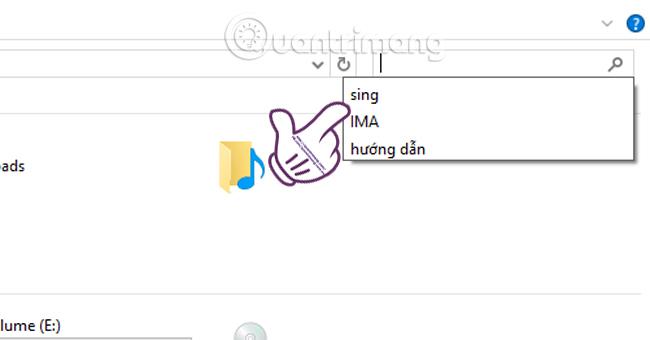
6. Αναζήτηση με φράσεις: ΚΑΙ, Ή, ΟΧΙ,....
Όταν πραγματοποιούμε μια αναζήτηση σε έναν Φάκελο Αρχείου, μπορούμε να χρησιμοποιήσουμε πρόσθετες φράσεις ή τόνους για να κάνουμε τα αποτελέσματα αναζήτησης πιο ακριβή. Για παράδειγμα, " AND " σημαίνει " και ", " OR " σημαίνει " ή ", " NOT " σημαίνει " όχι ", τα εισαγωγικά υποδεικνύουν την εύρεση της σωστής λέξης που πληκτρολογείτε.
Το τραγούδι μου ΚΑΙ : βρείτε αρχεία που περιέχουν αυτές τις δύο λέξεις-κλειδιά σε οποιονδήποτε φάκελο στον υπολογιστή σας.
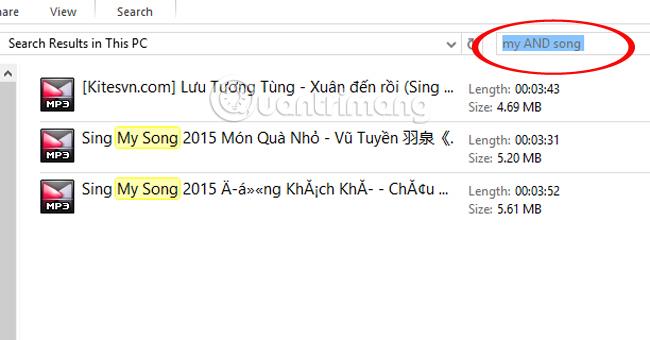
my OR song : βρείτε αρχεία που περιέχουν τις λέξεις-κλειδιά my or song. Όλα τα αρχεία που περιέχουν αυτήν τη λέξη-κλειδί εμφανίζονται.
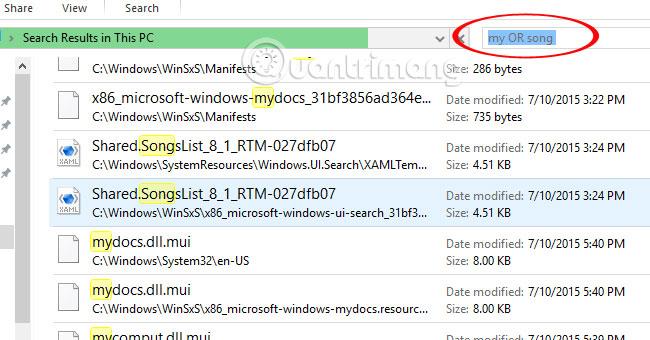
my NOT song : βρίσκει αρχεία με τη λέξη-κλειδί μου αλλά δεν περιέχει τραγούδι.
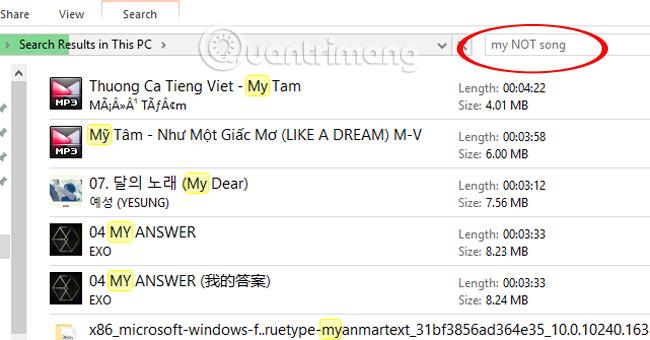
System.FileName:~="my" : βρείτε αρχεία που περιέχουν το my. System.FileName σημαίνει αναζήτηση στο όνομα αρχείου και όχι στο περιεχόμενο. Το σύμβολο ~= σημαίνει ότι περιέχει και τα εισαγωγικά σημαίνουν βρείτε αυτήν ακριβώς τη φράση.
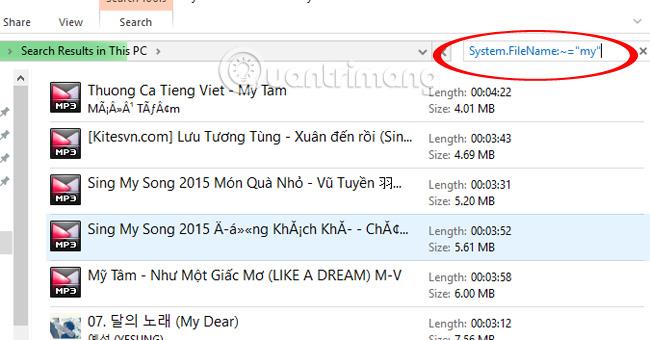
Ανατρέξτε στα ακόλουθα άρθρα για περισσότερες πληροφορίες:
Σας εύχομαι επιτυχία!
Αυτός ο οδηγός θα σας δείξει πώς να αλλάξετε ή να επαναφέρετε την προεπιλεγμένη θέση του φακέλου Camera Roll στα Windows 10.
Η μείωση του μεγέθους και της χωρητικότητας των φωτογραφιών θα σας διευκολύνει να τις κοινοποιείτε ή να τις στέλνετε σε οποιονδήποτε. Συγκεκριμένα, στα Windows 10 μπορείτε να αλλάξετε το μέγεθος των φωτογραφιών ομαδικά με μερικά απλά βήματα.
Ένα μέρος για τον έλεγχο πολλών λειτουργιών απευθείας στο δίσκο συστήματος.
Στα Windows 10, μπορείτε να κατεβάσετε και να εγκαταστήσετε πρότυπα πολιτικής ομάδας για να διαχειριστείτε τις ρυθμίσεις του Microsoft Edge και αυτός ο οδηγός θα σας δείξει τη διαδικασία.
Η γραμμή εργασιών έχει περιορισμένο χώρο και αν εργάζεστε τακτικά με πολλές εφαρμογές, μπορεί γρήγορα να εξαντληθεί ο χώρος για να καρφιτσώσετε περισσότερες από τις αγαπημένες σας εφαρμογές.
Η γραμμή κατάστασης στο κάτω μέρος της Εξερεύνησης αρχείων σάς ενημερώνει πόσα στοιχεία βρίσκονται μέσα και επιλεγμένα για τον τρέχοντα ανοιχτό φάκελο. Τα δύο κουμπιά παρακάτω είναι επίσης διαθέσιμα στη δεξιά πλευρά της γραμμής κατάστασης.
Η Microsoft επιβεβαίωσε ότι η επόμενη σημαντική ενημέρωση είναι το Windows 10 Fall Creators Update. Δείτε πώς μπορείτε να ενημερώσετε το λειτουργικό σύστημα νωρίς πριν το κυκλοφορήσει επίσημα η εταιρεία.
Η Ασφάλεια των Windows στέλνει ειδοποιήσεις με σημαντικές πληροφορίες σχετικά με την υγεία και την ασφάλεια της συσκευής σας. Μπορείτε να καθορίσετε ποιες ειδοποιήσεις θέλετε να λαμβάνετε. Σε αυτό το άρθρο, το Quantrimang θα σας δείξει πώς να ενεργοποιείτε ή να απενεργοποιείτε τις ειδοποιήσεις από το Κέντρο ασφαλείας των Windows στα Windows 10.
Μπορεί επίσης να σας αρέσει ότι κάνοντας κλικ στο εικονίδιο της γραμμής εργασιών θα μεταβείτε κατευθείαν στο τελευταίο παράθυρο που είχατε ανοίξει στην εφαρμογή, χωρίς να χρειάζεται μικρογραφία.
Αν θέλετε να αλλάξετε την πρώτη ημέρα της εβδομάδας στα Windows 10 ώστε να ταιριάζει με τη χώρα στην οποία ζείτε, το περιβάλλον εργασίας σας ή να διαχειριστείτε καλύτερα το ημερολόγιό σας, μπορείτε να την αλλάξετε μέσω της εφαρμογής Ρυθμίσεις ή του Πίνακα Ελέγχου.
Ξεκινώντας από την έκδοση 1.20111.105.0 της εφαρμογής Your Phone, προστέθηκε μια νέα ρύθμιση πολλαπλών παραθύρων, η οποία σας επιτρέπει να ενεργοποιήσετε ή να απενεργοποιήσετε την προειδοποίηση πριν κλείσετε πολλά παράθυρα κατά την έξοδο από την εφαρμογή Your Phone.
Αυτός ο οδηγός θα σας δείξει πώς να ενεργοποιήσετε ή να απενεργοποιήσετε την πολιτική μακρών διαδρομών Win32 ώστε να έχει διαδρομές μεγαλύτερες από 260 χαρακτήρες για όλους τους χρήστες στα Windows 10.
Εγγραφείτε στο Tips.BlogCafeIT για να μάθετε πώς να απενεργοποιείτε τις προτεινόμενες εφαρμογές (Προτεινόμενες εφαρμογές) στα Windows 10 σε αυτό το άρθρο!
Σήμερα, η χρήση πολλών προγραμμάτων για φορητούς υπολογιστές προκαλεί γρήγορη εξάντληση της μπαταρίας. Αυτός είναι επίσης ένας από τους λόγους για τους οποίους οι μπαταρίες των υπολογιστών φθείρονται γρήγορα. Παρακάτω είναι οι πιο αποτελεσματικοί τρόποι εξοικονόμησης μπαταρίας στα Windows 10 που πρέπει να εξετάσουν οι αναγνώστες.
Εάν θέλετε, μπορείτε να τυποποιήσετε την εικόνα λογαριασμού για όλους τους χρήστες στον υπολογιστή σας στην προεπιλεγμένη εικόνα λογαριασμού και να αποτρέψετε τη δυνατότητα των χρηστών να αλλάξουν αργότερα την εικόνα του λογαριασμού τους.
Έχετε βαρεθεί τα Windows 10 να σας ενοχλούν με την εκκίνηση της οθόνης "Αξιοποιήστε ακόμη περισσότερο τα Windows" κάθε φορά που κάνετε ενημέρωση; Μπορεί να είναι χρήσιμο για μερικούς ανθρώπους, αλλά και εμπόδιο για εκείνους που δεν το χρειάζονται. Δείτε πώς μπορείτε να απενεργοποιήσετε αυτήν τη δυνατότητα.
Το νέο πρόγραμμα περιήγησης Edge της Microsoft που βασίζεται στο Chromium σταματά την υποστήριξη για αρχεία ηλεκτρονικών βιβλίων EPUB. Θα χρειαστείτε μια εφαρμογή ανάγνωσης EPUB τρίτου κατασκευαστή για να προβάλετε αρχεία EPUB στα Windows 10. Ακολουθούν μερικές καλές δωρεάν επιλογές για να διαλέξετε.
Εάν έχετε έναν ισχυρό υπολογιστή ή δεν έχετε πολλά προγράμματα εκκίνησης στα Windows 10, τότε μπορείτε να προσπαθήσετε να μειώσετε ή ακόμα και να απενεργοποιήσετε πλήρως την Καθυστέρηση εκκίνησης για να βοηθήσετε τον υπολογιστή σας να εκκινήσει πιο γρήγορα.
Ίσως δεν ξέρετε, αλλά ένα από τα μεγαλύτερα πλεονεκτήματα της χρήσης του OneDrive είναι η εξαιρετική του δυνατότητα, που ονομάζεται placeholders.
Με ορισμένες τροποποιήσεις μητρώου, μπορείτε να επεκτείνετε τις επιλογές στο μενού περιβάλλοντος, για παράδειγμα προσθέτοντας μια επιλογή Άνοιγμα με Σημειωματάριο σε αυτό.
Η λειτουργία Kiosk στα Windows 10 είναι μια λειτουργία για χρήση μόνο 1 εφαρμογής ή πρόσβαση σε μόνο 1 ιστότοπο με επισκέπτες επισκέπτες.
Αυτός ο οδηγός θα σας δείξει πώς να αλλάξετε ή να επαναφέρετε την προεπιλεγμένη θέση του φακέλου Camera Roll στα Windows 10.
Η επεξεργασία του αρχείου hosts μπορεί να προκαλέσει αδυναμία πρόσβασης στο Διαδίκτυο εάν το αρχείο δεν τροποποιηθεί σωστά. Το παρακάτω άρθρο θα σας καθοδηγήσει να επεξεργαστείτε το αρχείο hosts στα Windows 10.
Η μείωση του μεγέθους και της χωρητικότητας των φωτογραφιών θα σας διευκολύνει να τις κοινοποιείτε ή να τις στέλνετε σε οποιονδήποτε. Συγκεκριμένα, στα Windows 10 μπορείτε να αλλάξετε το μέγεθος των φωτογραφιών ομαδικά με μερικά απλά βήματα.
Εάν δεν χρειάζεται να εμφανίσετε αντικείμενα και μέρη που επισκεφτήκατε πρόσφατα για λόγους ασφαλείας ή απορρήτου, μπορείτε εύκολα να το απενεργοποιήσετε.
Η Microsoft μόλις κυκλοφόρησε το Windows 10 Anniversary Update με πολλές βελτιώσεις και νέες δυνατότητες. Σε αυτή τη νέα ενημέρωση θα δείτε πολλές αλλαγές. Από την υποστήριξη γραφίδας Windows Ink έως την υποστήριξη επέκτασης προγράμματος περιήγησης Microsoft Edge, το μενού Έναρξη και η Cortana έχουν επίσης βελτιωθεί σημαντικά.
Ένα μέρος για τον έλεγχο πολλών λειτουργιών απευθείας στο δίσκο συστήματος.
Στα Windows 10, μπορείτε να κατεβάσετε και να εγκαταστήσετε πρότυπα πολιτικής ομάδας για να διαχειριστείτε τις ρυθμίσεις του Microsoft Edge και αυτός ο οδηγός θα σας δείξει τη διαδικασία.
Η Dark Mode είναι μια διεπαφή σκούρου φόντου στα Windows 10, που βοηθά τον υπολογιστή να εξοικονομήσει ενέργεια από την μπαταρία και να μειώσει τον αντίκτυπο στα μάτια του χρήστη.
Η γραμμή εργασιών έχει περιορισμένο χώρο και αν εργάζεστε τακτικά με πολλές εφαρμογές, μπορεί γρήγορα να εξαντληθεί ο χώρος για να καρφιτσώσετε περισσότερες από τις αγαπημένες σας εφαρμογές.























